Photoshop i Adobe Acrobat integracija
Photoshop ima izvanrednu integraciju sa skoro svim Adobe proizvodima pa tako is a Adobe Acrobatom. Ovde neću trošiti puno reči o Acrobatu već ću vam na primeru pokazati samo jedan mali deo njegovih mogućnosti.
Prvo kreirajte dokumenat u Photoshopu. Ja sam ovde koristio tekst iz tutuorijala a vi možete bilo koji da iskopirate i ubacite ga u Photoshop ili da ga otkucate u Photoshopu koji ima izvanredan tekst alat koji poseduje mogućnosti koje se mogu naći samo kod najboljih programa za obradu teksta.
Kada ste završili sa kreiranjem datoteke sačuvajte je kao Photoshop PDF. Idite na File > Save As.. U Save As dijalogu izaberite za format Photoshop PDF.
Kliknite na Save i pojaviće se Save Adobe PDF dijalog u kome trebate izabrati profil PDF datoteke koju hoćete da sačuvate iz Adobe PDF Peset padajuće liste. Možete uključiti opciju Preserve Photoshop Editing Capabilities koja vam omogućava da otvorite PDF datoteku u Photoshopu i menjate sadržaj. Ako je ova opcija isključena Photoshop će PDF datoteku rasterizovati prilikom otvaranja i nećete moći da je menjate.
Ako uključite opciju Preserve Photoshop Editing Capabilities dobićete obaveštenje da datoteka nije kompatibilna sa prethodnim verzijama Photoshopa tako da ako je sačuvana u CS5 a neko je otvori u recimo CS4 verziji neće moći da je menja jer će datoteka biti rasterizovana (pretvorena u piksele) prilikom otvaranja.
Ja sam u ovom slučaju kreirao dva dokumenta i sačuvao ih kao Photoshop PDF. Da biste spojili dva ili više dokumenta u Acrobatu jedan od načina je da kliknete na PDF (možete kombinovati i druge formate) desnim klikom i izaberete Combine supported files in Acrobat.
U Combine Files dijalogu će se pojaviti datoteka na koju ste kliknuli (možete izabrati i više datoteka odjednom i uraditi isto). Uverite se da je uključena opcija Single PDF koja se nalazi u gornjem desnom uglu. Kliknite Add Files.. dugme i izaberite datoteke koje hoćete da dodate i iskombinujete odnosno spojite.
Pre nego kliknete na Combine Files dugme možete izabrati veličinu odnosno kvalitet PDF datoteke koja će biti kreirana u File Size sekciji. Zapazite pri dnu sa leve strane da imate dugme za premeštanje datoteka gore-dole jer će one biti spojene po redosledu iz ovog dijaloga.
Kada ste kliknuli na Combine Files dugme izabrane datoteke će biti spojene u jednu.Jedna od stvari koje možete raditi u Acrobatu je da ubacite video. Kliknite na Multimedia i izaberite Video Tool.
Zatim kliknite i ocrtajte okvir tamo gde hoćete da video sadržaj bude ubačen.
Kada otpustite taster miša pojaviće se Insert Video dijalog. Kliknite na Browse i navedite na video datoteku.
Kada dodajete video u Acrobatu imate mogućnost da odaberete kako će video biti prikazan onome koji otvori PDF. Između ostalog možete odabrati da video bude prikazan u iskačućem prozoru u određenim dimenzijama.
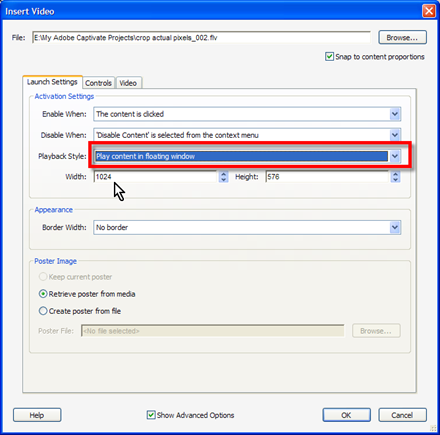
Ovako izgleda kada odaberete da video bude prikazan u iskačućem prozoru. Uslov da neko može da pregledava PDF sa svime što ste odredili u Acrobatu je da ima instaliran Adobe Reader koji je potpuno besplatan.

Naravno datoteku treba sačuvati nakon ubacivanja video sadržaja preko dugmeta Save ili iz File menija. Ovo je samo jedan primer kako mogu da sarađuju Photoshop i Adobe Acrobat i ovaj primer prikazuje samo jedan mali deo Acrobatovih mogućnosti. Spomenuću još neke opcije koje su dostupne u Acrobatu:
- Dodavanje stranica
- Zamena postojeíh stranica (umesto postojeće ubacite neku drugu)
- Kreiranje PDF Portfolia u koji možete zapakovati i druge tipove datoteka kao što su MS Word (.doc, .docx), MS Excel (.xlsx), .jpeg, png, .psd… Portfolio možete poslati na Email direktno iz Acrobata.
- Dodavanje zaglavlja i podnožja stranica
- Ubacivanje slika, videa, Flash videa i 3D objekata u PDF dokumenat
Na kraju da vam skrenem pažnju na eLearning Suite koji je Adobe kolekcija softvera u koje osim Photoshopa i Acrobata spadaju i Illustrator, InDesign, Captivate , Dreamweaver, Flash Professional. Još ćete čitati od mene o ovoj kolekciji proizvoda jer smatram da će budući Internet sadržaj uglavnom biti kreiran pomoću ovih programa.










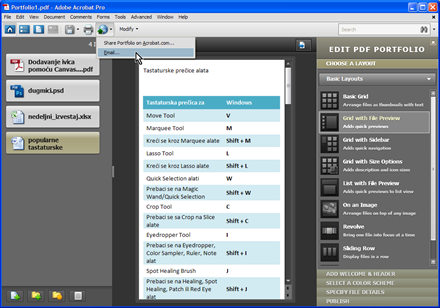


Коментари
Постави коментар
Budite slobodni da ostavite bilo kakav komentar osim onih neprostojnih.